Outlook 刪除按鈕變灰 [已修復]
![Outlook 刪除按鈕變灰 [已修復]](https://cdn.thewindowsclub.blog/wp-content/uploads/2023/12/outlook-delete-button-grayed-out-3-640x375.webp)
如果 刪除按鈕在 Outlook 中呈現灰色且您無法刪除任何電子郵件,則可以透過下列方法解決此問題。無論您在最新版本的 Outlook 365 或舊版上遇到此問題,都可以在這兩個版本上使用某些解決方案。
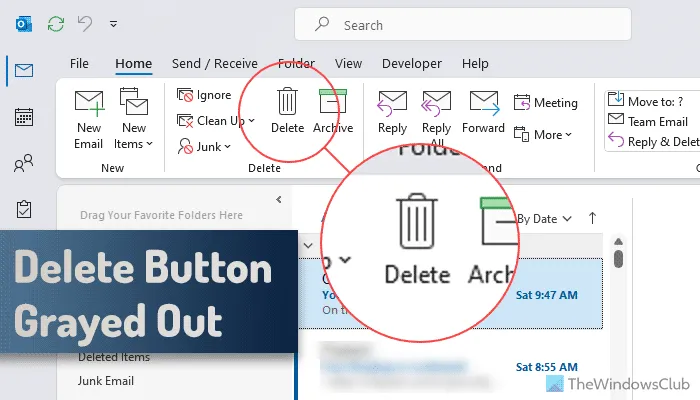
刪除選項可協助您刪除電子郵件。當您刪除電子郵件時,它會將其傳送到「已刪除郵件」資料夾。無論您使用 @outlook.com 或 gmail.com,或任何其他電子郵件帳戶,此過程都保持不變。有時,您可能會想要刪除不需要或認為不必要的電子郵件。在這種情況下,如果「刪除」選項不起作用或呈現灰色,則可能是一個真正的問題。
Outlook 刪除按鈕呈灰色
如果 Outlook 刪除按鈕呈灰色,請依照下列解決方案操作:
- 嘗試其他方法
- 清空「已刪除郵件」資料夾
- 重置自訂視圖
- 修復或建立新的 PST 文件
- 在安全模式下執行 Outlook
- 維修處
要了解有關這些提示和技巧的更多信息,請繼續閱讀。
1]嘗試其他方法
除了使用功能區中的「刪除」按鈕之外,您還可以使用其他方法來刪除任何電子郵件。刪除電子郵件有三種較常用的方法。
首先,您可以將滑鼠懸停在電子郵件上,然後在右側找到「垃圾桶」圖示。
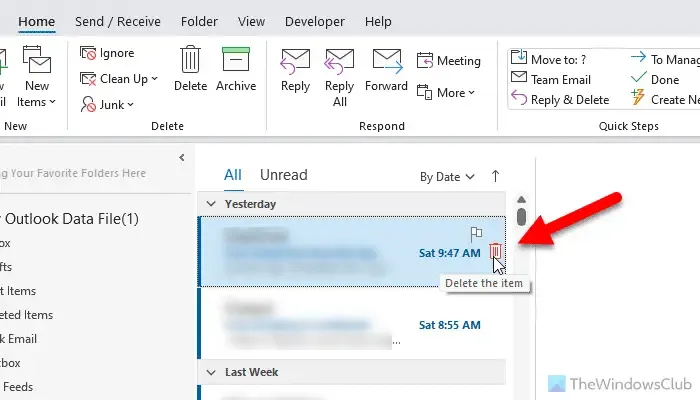
點擊它後,您的電子郵件將被轉移到「已刪除郵件」資料夾中。
其次,您可以右鍵點選要刪除的電子郵件,然後從上下文選單中選擇刪除選項。< a i=1>刪除選項。一>
第三,您可以按一下電子郵件並將其拖曳到「已刪除郵件」資料夾中。
但是,這些解決方案並不能改變「刪除」選項仍然不起作用的事實。要永久修復它,您可以查看後續的實際解決方案。
2]清空「已刪除郵件」資料夾
有時,如果「已刪除郵件」資料夾包含數百封電子郵件,則可能無法顯示「刪除」按鈕。因此,您無法刪除 Outlook 中的電子郵件。這就是為什麼建議清除“已刪除郵件”資料夾並檢查它是否可以解決您的問題。為此,您可以開啟 Outlook 應用程式並點擊檔案選單。
然後,展開工具選單並選擇清空已刪除郵件資料夾< i=4> 選項。
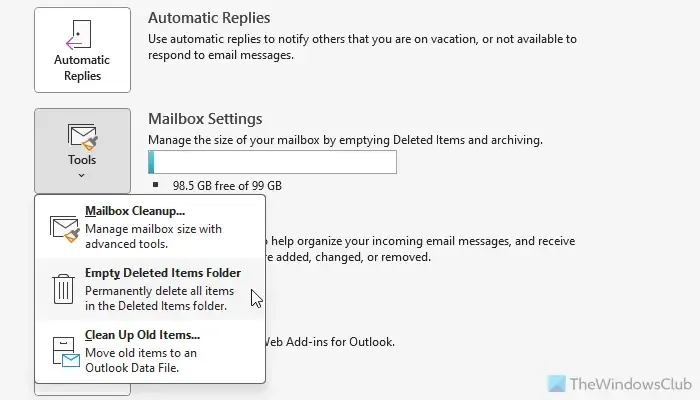
點選是按鈕繼續。
3]重設自訂視圖
在 Outlook 中使用自訂視圖設定時有時可能會出現此問題。由於 Outlook 允許使用者建立和使用自訂視圖,因此許多人經常使用此功能。但是,同樣的事情可能會導致您的計算機出現問題。因此,您應該將 Outlook 視圖重設為預設值並檢查是否可以解決問題。
4]修復或建立新的PST文件
PST 檔案是 Outlook 的資料文件,其中包含所有設定、自訂設定、帳戶等。如果此文件損壞,您在使用 Outlook 應用程式時可能會發現不同的問題,包括此問題。因此,建議先修復 PST 檔案。如果它不能解決問題,您應該建立一個新的 PST 檔案。
5]以安全模式運行 Outlook
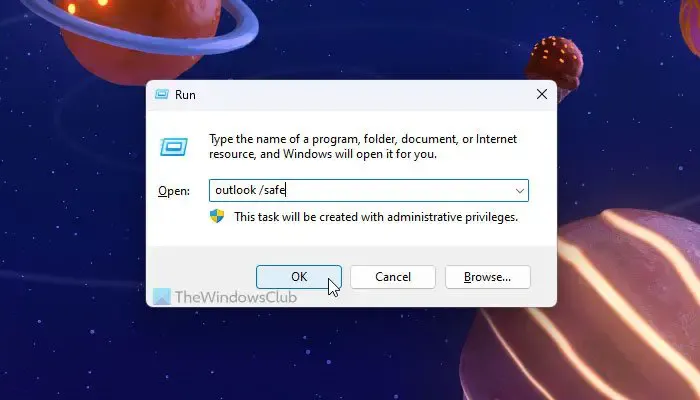
與 Word、Excel 和 PowerPoint 一樣,Outlook 也允許使用者安裝加載項以豐富使用者體驗。但是,某些加載項可能會透過將「刪除」按鈕灰顯來阻止您刪除電子郵件。這就是為什麼您應該先在安全模式下執行 Outlook。如果「刪除」按鈕在此處起作用,則您需要退出安全模式並一次啟用一個加載項才能找到有問題的加載項。
6]維修辦公室
如果上述解決方案均不適合您,則應修復 Office 一次。為此,您不需要第三方應用程式或其他任何東西。
就這樣!我希望它對你有幫助。
為什麼 Outlook 行事曆中的「刪除」按鈕會呈現灰色?
從惡意軟體/廣告軟體到不正確的設置,任何因素都可能導致 Outlook 日曆中出現此問題。但是,您可以透過重置應用程式來解決該問題。另一方面,您應該檢查是否有已知的故障。如果是,請嘗試更新您的應用程式。
為什麼 Outlook 不允許我刪除電子郵件?
如前所述,如果 PST 檔案或 Outlook 安裝有問題,此應用程式可能不允許您刪除電子郵件。另一方面,如果自訂視圖或「已刪除郵件」資料夾存在一些問題,您可能會在電腦上發現相同的問題。不管怎樣,您都可以透過上述解決方案來解決這個問題。



發佈留言